Ha a képeidet a webhez készíted, létfontosságú, hogy azokat helyesen kicsinyítsd és élesítsd. A nem megfelelő beállítások azt eredményezhetik, hogy a képeid elmosódottan jelennek meg, vagy minőséget veszítenek. Ebben a bemutatóban megmutatom, hogyan szerkeszd hatékonyan a képeidet a tökéletes eredmény elérése érdekében.
Legfontosabb megállapítások
- A megfelelő képátméretezés kulcsfontosságú az élesség szempontjából.
- Győződj meg arról, hogy a „újraszámítás” opció ki van kapcsolva, hogy elkerüld a fölösleges élesítéseket.
- A Photoshop élesítési szűrőjét használd a pontos beállításokhoz.
Lépésről lépésre útmutató
A képeid helyes élesítéséhez és kicsinyítéséhez kövesd ezeket a lépéseket:
Kezdd azzal, hogy megnyitod a képed a Photoshopban, és először állítsd be a szélességet. Tegyük fel, hogy 500 pixel szélességet szeretnél, akkor navigálj a „Kép” menüpontra, és válaszd a „Kép mérete” lehetőséget.
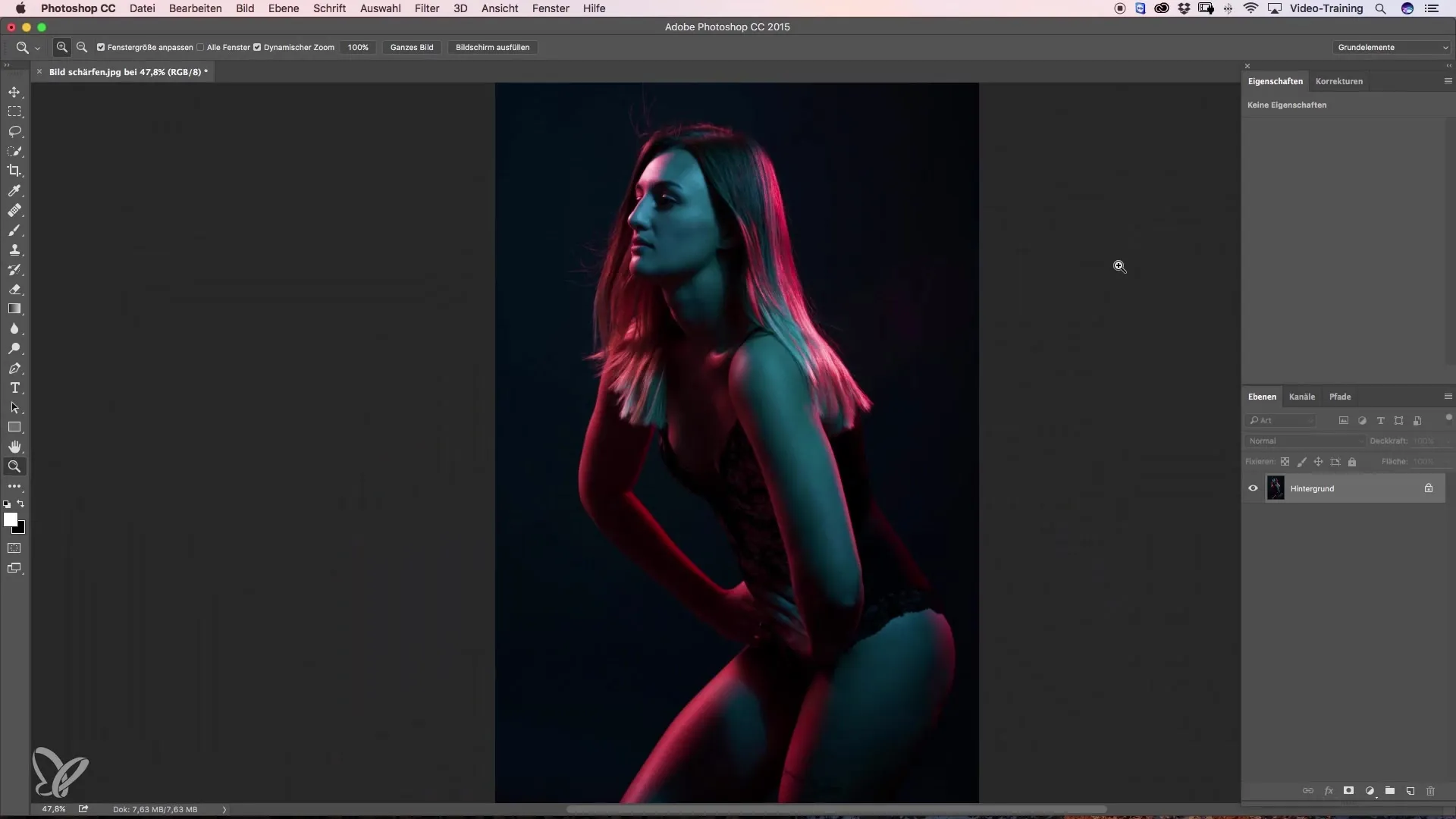
Itt fontos, hogy a „újraszámítás” opció ne legyen aktiválva. Ha ez az opció be van kapcsolva, a Photoshop automatikusan élesítheti a képet, amit el szeretnél kerülni.
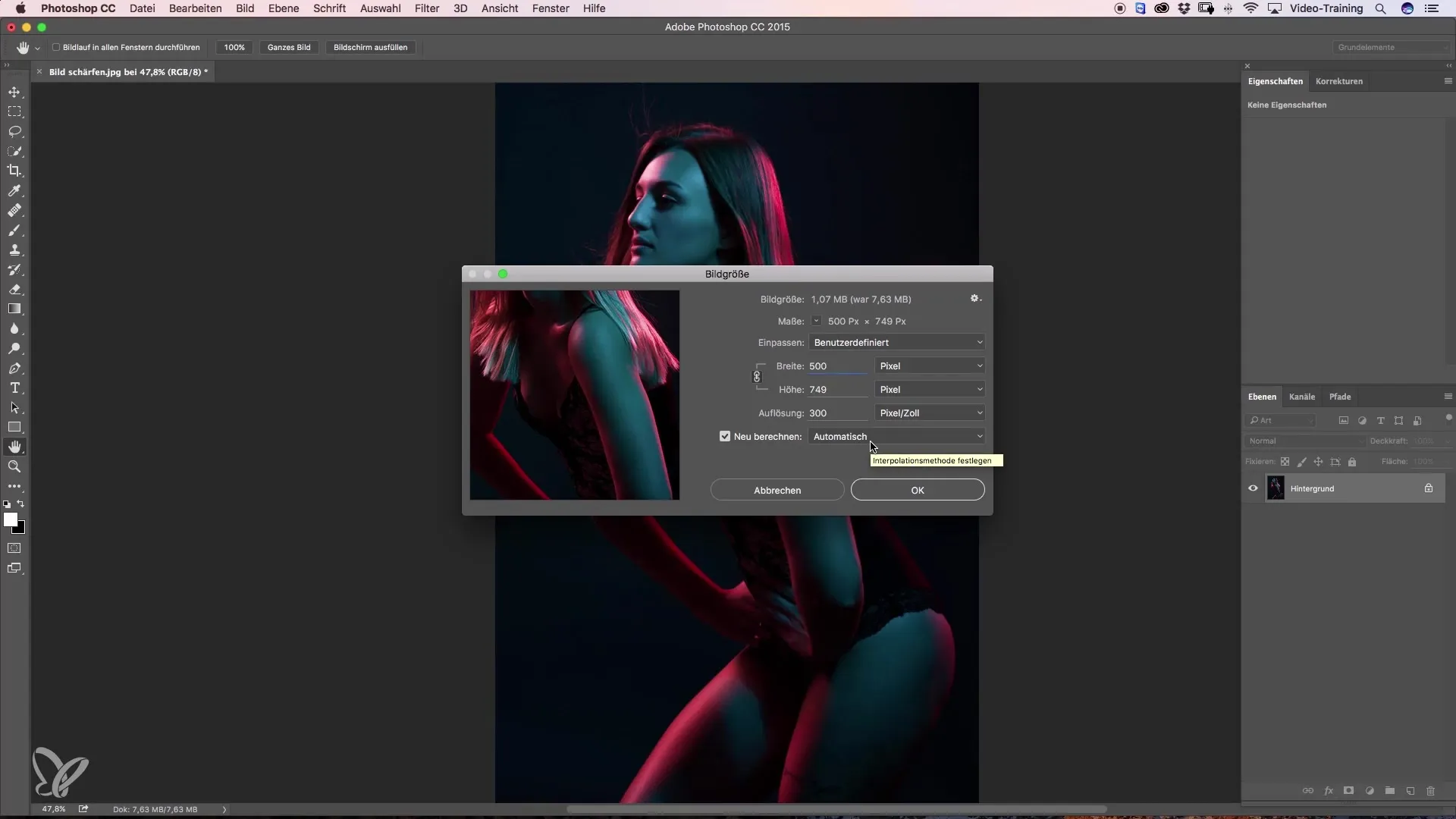
Győződj meg róla, hogy a módszert „kockás sima átmenetekre” állítod. Ez a beállítás lehetővé teszi, hogy a képet utólag pontosan élesítsd, anélkül, hogy a kép minősége csökkenne.
Erősítsd meg a beállításaid a „OK” gomb megnyomásával, majd nagyítsd fel a kép részletét az adatok ellenőrzéséhez. Ha alaposan megnézed, talán észre fogod venni, hogy az élek elmosódottak. Ezért fontos, hogy az képet élesítsd.
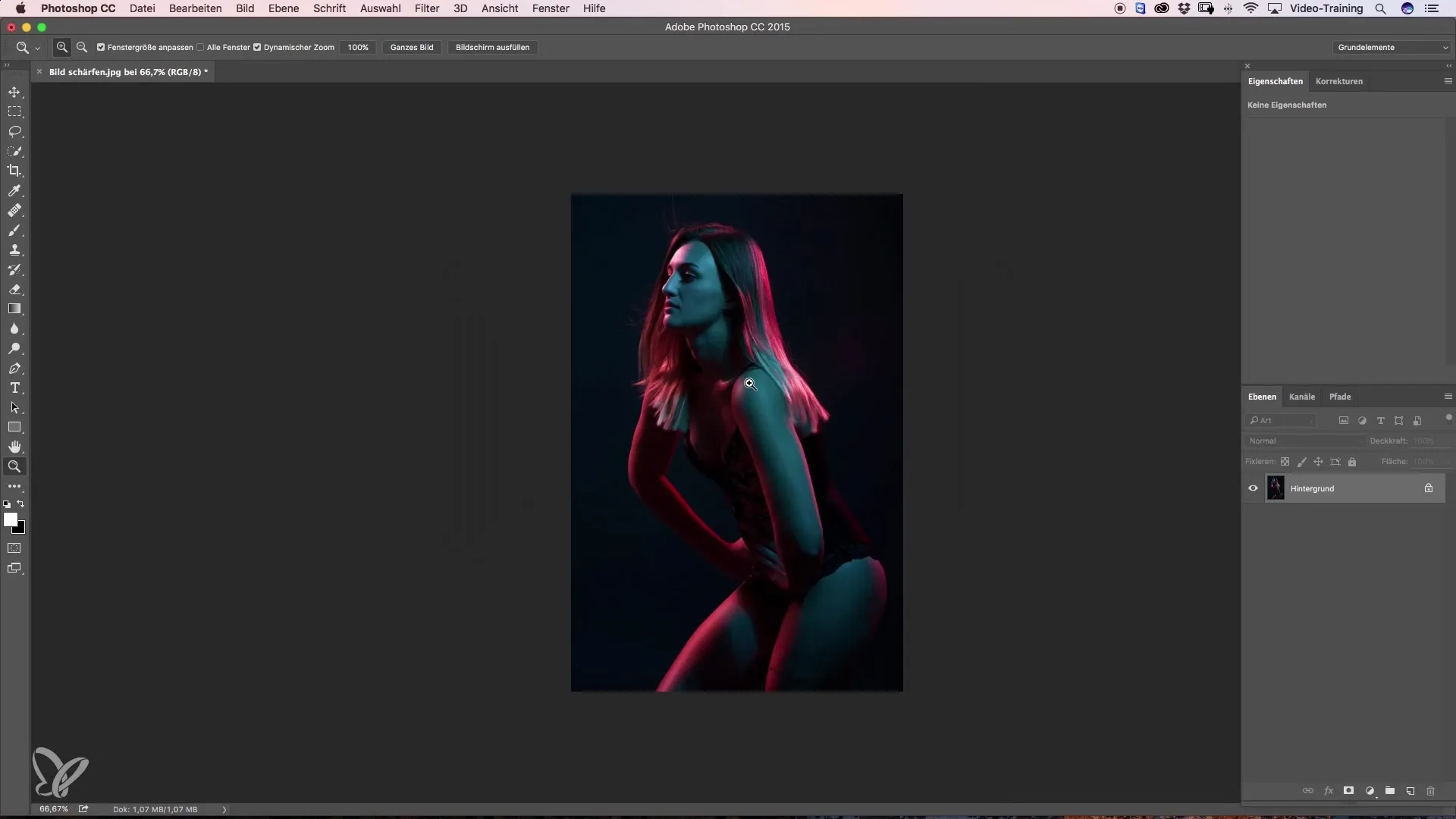
Az általam preferált élesítési szűrő a „Szűrő” -> „Élesítési szűrő” menüben található, majd „Élesítéssel maszkolás”. Itt a sugár méretét nagyon kicsire állítom. A 0,2 pixel érték optimális a finom élesség eléréséhez anélkül, hogy a kép túlzottan manipulálva lenne.
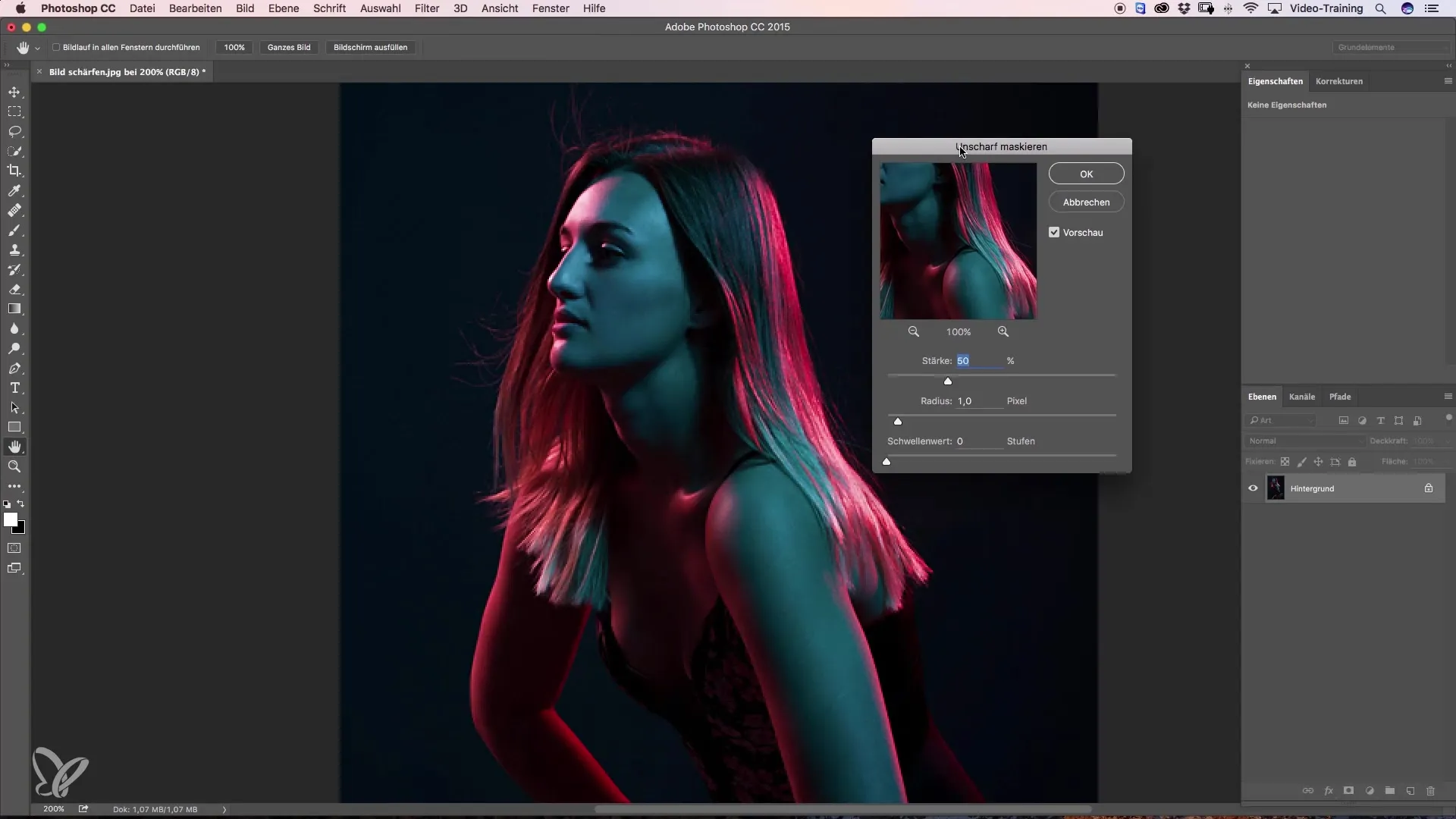
Állítsd be az erősséget ennek megfelelően, és igazítsd a képedhez. Általában a 220%-os erősséget állítom be, hogy jelentős élesítést érhessek el, anélkül, hogy látható artefaktumok keletkeznének.
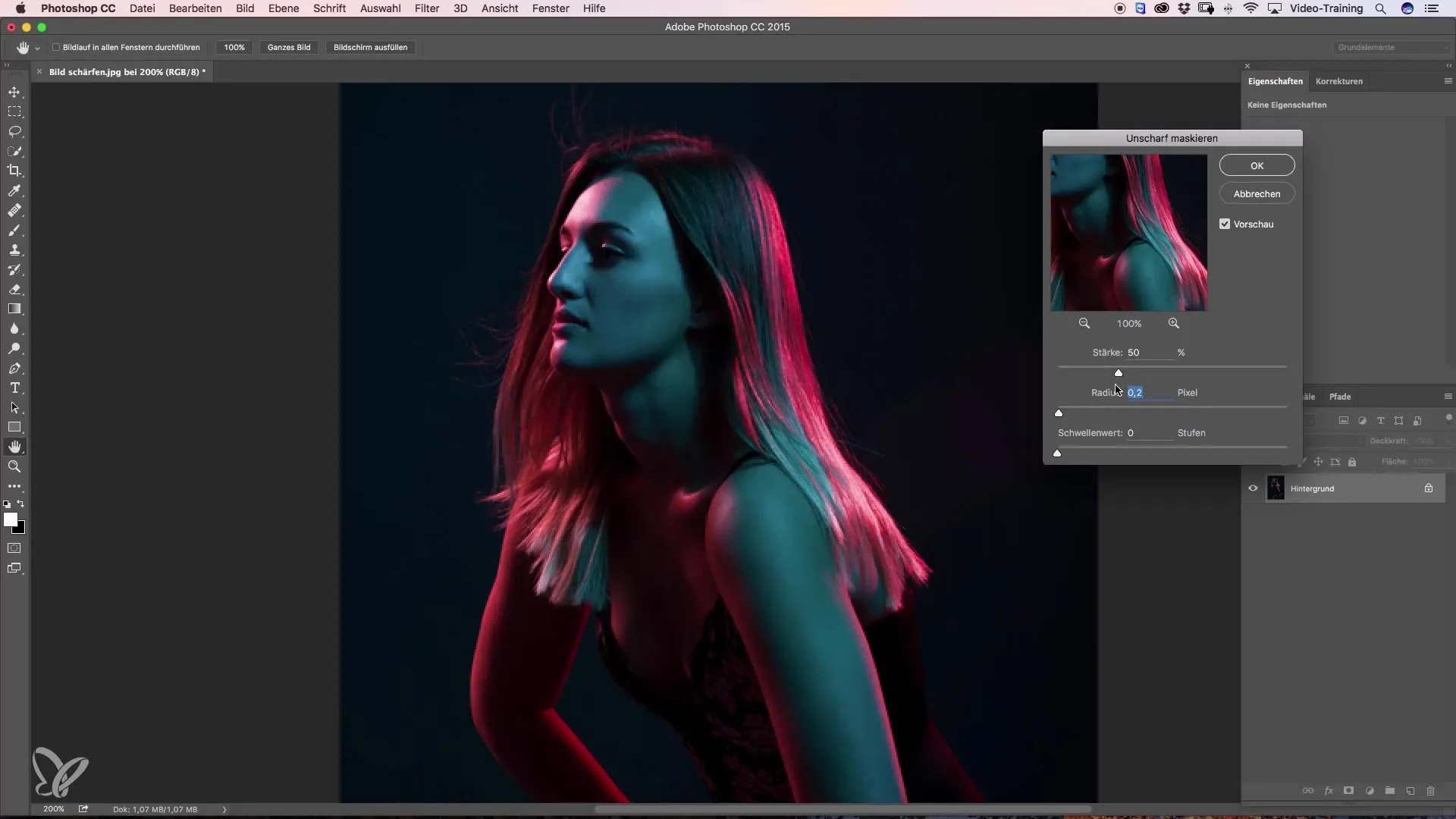
Miután elégedett vagy a beállításokkal, erősítsd meg őket a „OK” gombbal. Az eredmény ellenőrzése érdekében végezhetsz egy előtte-utána összehasonlítást.
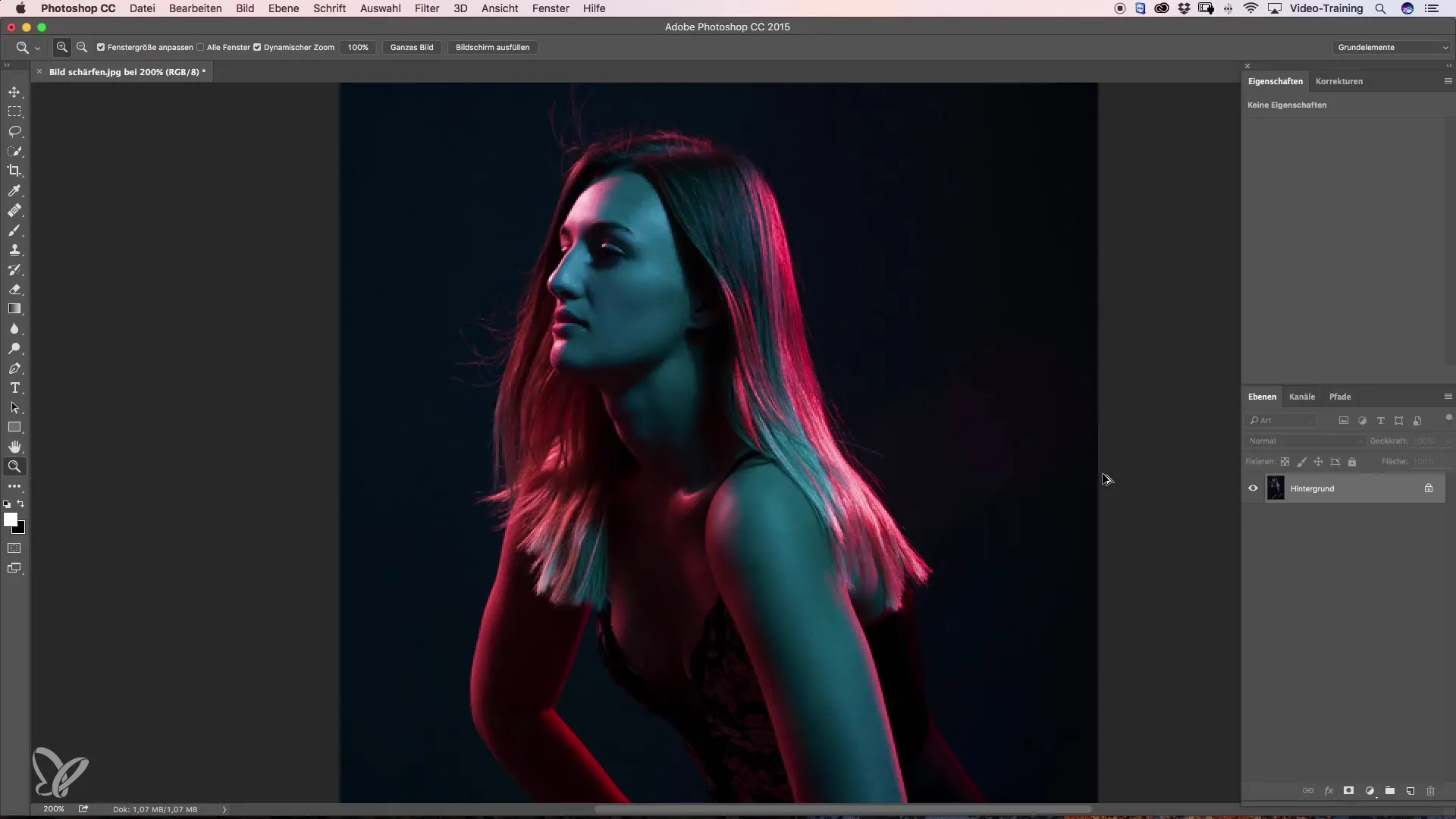
A kép láthatóan élesebb lesz és alig veszít a minőségéből, így a közösségi platformokra való feltöltéskor sokkal jobban fog kinézni.
Összefoglalás – Képélesítés és kicsinyítés az optimális webminőségért
Ahogy láttad, a Photoshopban a képek hatékony kicsinyítése és élesítése egyszerűen megvalósítható lépésekből áll. A megfelelő beállítások kiválasztása biztosítja, hogy a képeid élesek és magas minőségűek maradjanak, ami jelentősen javítja azok webes megjelenését.
Gyakran ismételt kérdések
Mit kell figyelembe venni a képek kicsinyítésekor?Győződj meg arról, hogy a „újraszámítás” opció ki van kapcsolva, hogy elkerüld a nem kívánt élesítéseket.
Hogyan tudom optimálisan élesíteni a képet?Használj 0,2 pixel sugárértékű élesítési szűrőt, és igazítsd az erősséget a képhez.
Milyen hatással van a kép mérete a minőségre?A túl nagy kép méret csökkentheti az élességet, míg az optimális méret javítja a minőséget.

